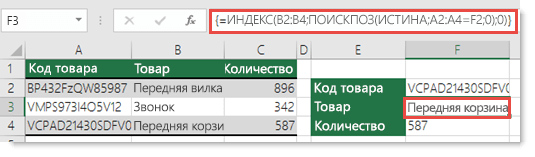Excel для Microsoft 365 Excel для Microsoft 365 для Mac Excel для Интернета Excel 2021 Excel 2021 для Mac Excel 2019 Excel 2019 для Mac Excel 2016 Excel 2016 для Mac Excel 2013 Excel 2010 Excel 2007 Excel для Mac 2011 Excel для Windows Phone 10 Еще…Меньше
В этой статье описаны наиболее распространенные причины появления ошибки «#N/Д» в результате функций ИНДЕКСили MATCH.
Примечание: Если вы хотите, чтобы функция ИНДЕКС или НАЙТИВВЕРХ возвращала осмысленное значение, а не #N/Д, используйте функцию ЕСЛИERROR, а затем вложенные в нее функции ИНДЕКС и MATCH. Замена #N/A собственным значением только определяет ошибку, но не устраняет ее. Поэтому очень важно перед использованием ifERRORубедиться, что формула работает правильно.
Проблема: Нет соответствий
Если функция ПОИСКПОИСКОМ не находит искомого значения в массиве искомого массива, возвращается #N/Д.
Если вы считаете, что данные есть в электронных таблицах, но поиск поиску по поиску не удается найти, это может быть по причине:
-
Ячейка содержит непредвиденные символы или скрытые пробелы.
-
К ячейке применен неправильный формат данных. Например, ячейка содержит числовое значение, но отформатирована как текстовая.
РЕШЕНИЕ.Чтобы удалить непредвиденные символы или скрытые пробелы, используйте функции CLEAN и TRIM соответственно. Кроме того, убедитесь, что ячейки отформатированы как правильные типы данных.
Вы использовали формулу массива, но не нажали клавиши CTRL+SHIFT+ВВОД
При использовании массива в функции ИНДЕКС,НАЙТИВ ИЛИ сочетании этих двух функций необходимо нажать клавиши CTRL+SHIFT+ВВОД. Excel автоматически заключит формулу в фигурные скобки {}. Если вы попытаетесь ввести квадратные скобки самостоятельно, Excel отобразит формулу как текст.
Примечание: Если у вас есть текущая версия Microsoft 365 ,можно просто ввести формулу в выходную ячейку, а затем нажать ввод, чтобы подтвердить формулу как формулу динамического массива. В противном случае формула должна быть введена как формула массива устаревшей: сначала выберем диапазон вывода, введите формулу в ячейку вывода, а затем нажимая CTRL+SHIFT+ВВОД, чтобы подтвердить ее. Excel автоматически вставляет фигурные скобки в начале и конце формулы. Дополнительные сведения о формулах массива см. в статье Использование формул массива: рекомендации и примеры.
Проблема: Несоответствие типа сопоставления и порядка сортировки данных
При использовании функцииMATCH значение аргумента match_type должно совпадать с порядком сортировки значений в массиве подытого. Если синтаксис отклоняется от приведенных ниже правил, возникает ошибка #Н/Д.
-
Если match_type 1 или не указан, значения в lookup_array должны быть в порядке возрастания. Примеры: -2, -1, 0, 1, 2…; А, Б, В…; ЛОЖЬ, ИСТИНА и т. д.
-
Если match_type -1, значения в lookup_array должны быть упорядочены по убытию.
В следующем примере функция MATCH имеет следующий
=ПОИСКПОЗ(40;B2:B10;-1)
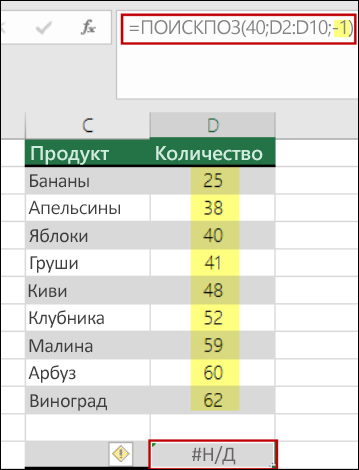
Аргумент match_type в синтаксис имеет значение -1, то есть для формулы должен быть порядок значений в B2:B10 в порядке убытания. Но значения порядок в порядке возрастания, что приводит к #N/A.
Решение: Измените match_type на 1 или отсортирование таблицы в формате «нисходящее». Затем попробуйте еще раз.
Дополнительные сведения
Вы всегда можете задать вопрос эксперту в Excel Tech Community или получить поддержку в сообществах.
См. также
Исправление ошибки #Н/Д
Использование функций индекса и функции MATCH с несколькими условиями в Excel
ИНДЕКС
ПОИСКПОЗ
Полные сведения о формулах в Excel
Рекомендации, позволяющие избежать появления неработающих формул
Обнаружение ошибок в формулах
Все функции Excel (по алфавиту)
Функции Excel (по категориям)
Нужна дополнительная помощь?
Нужны дополнительные параметры?
Изучите преимущества подписки, просмотрите учебные курсы, узнайте, как защитить свое устройство и т. д.
В сообществах можно задавать вопросы и отвечать на них, отправлять отзывы и консультироваться с экспертами разных профилей.
Excel для Microsoft 365 Excel для Microsoft 365 для Mac Excel 2021 Excel 2021 для Mac Excel 2019 Excel 2019 для Mac Excel 2016 Excel 2016 для Mac Excel 2013 Excel 2010 Excel 2007 Еще…Меньше
В этой статье описываются распространенные ситуации, в которых может возникнуть ошибка #ЗНАЧ! при использовании функций ИНДЕКС и ПОИСКПОЗ вместе в формуле. Одной из наиболее распространенных причин использования функций ИНДЕКС и ПОИСКПОЗ в сочетании друг с другом является необходимость найти значение в случае, когда функция ВПР неприменима, например, если длина искомого значения превышает 255 символов.
Проблема: формула не была введена как массив
Если вы используете ИНДЕКС как формулу массива вместе с функцией ПОИСКПОЗ для извлечения значения, вам необходимо преобразовать формулу в формулу массива. В противном случае возникнет ошибка #ЗНАЧ!.
Решение: Сочетание функций ИНДЕКС и ПОИСКПОЗ следует использовать как формулу массива, то есть нужно нажать клавиши CTRL+SHIFT+ВВОД. При этом формула будет автоматически заключена в фигурные скобки {}. Если вы попытаетесь ввести их вручную, Excel отобразит формулу как текст.
Примечание: Если у вас есть текущая версия Microsoft 365 ,можно просто ввести формулу в выходную ячейку, а затем нажать ввод, чтобы подтвердить формулу как формулу динамического массива. В противном случае формулу необходимо ввести как формулу массива прежних вариантов: сначала выберем ячейку, введите формулу в ячейку вывода, а затем нажимая CTRL+SHIFT+ВВОД, чтобы подтвердить ее. Excel автоматически вставляет фигурные скобки в начале и конце формулы. Дополнительные сведения о формулах массива см. в статье Использование формул массива: рекомендации и примеры.
Дополнительные сведения
Вы всегда можете задать вопрос эксперту в Excel Tech Community или получить поддержку в сообществах.
См. также
Исправление ошибки #ЗНАЧ! #BUSY!
ИНДЕКС
ПОИСКПОЗ
Просмотр значений с помощью ВРОТ, ИНДЕКС или ВЫБОРПОЗ
Полные сведения о формулах в Excel
Рекомендации, позволяющие избежать появления неработающих формул
Обнаружение ошибок в формулах
Все функции Excel (по алфавиту)
Функции Excel (по категориям)
Нужна дополнительная помощь?
Нужны дополнительные параметры?
Изучите преимущества подписки, просмотрите учебные курсы, узнайте, как защитить свое устройство и т. д.
В сообществах можно задавать вопросы и отвечать на них, отправлять отзывы и консультироваться с экспертами разных профилей.
|
ПОИСКПОЗ не находит значение, хотя оно есть |
||||||||
Ответить |
||||||||
Ответить |
||||||||
Ответить |
||||||||
Ответить |
||||||||
Ответить |
||||||||
Ответить |
||||||||
Ответить |
||||||||
Ответить |
||||||||
Ответить |
||||||||
Ответить |
||||||||
Ответить |
||||||||
Ответить |
||||||||
Ответить |
||||||||
Ответить |
||||||||
Ответить |
|
yagr Пользователь Сообщений: 7 |
Добрый день! Прикладываю пример: Ячейка для ввода: C17. Проблемная функция вынесена в отдельную ячейку: C24 Изменено: yagr — 12.10.2015 14:49:16 |
|
vikttur Пользователь Сообщений: 47199 |
|
|
yagr Пользователь Сообщений: 7 |
|
|
vikttur Пользователь Сообщений: 47199 |
Вы можете не усложнять жизнь помогающим? «Перезалил» — в формуле вместо ссылки ошибка! |
|
Catboyun Пользователь Сообщений: 1631 |
где, Вы что ищете? |
|
yagr Пользователь Сообщений: 7 |
#6 12.10.2015 14:46:52
Ищу по строке 10 (Округленная цена), не знаю почему слетела ссылка. сейчас еще раз залью Изменено: yagr — 12.10.2015 14:51:46 |
||
|
Catboyun Пользователь Сообщений: 1631 |
=ПОИСКПОЗ(C17;10:10;1) хотя нет — массивная: Изменено: Catboyun — 12.10.2015 14:51:44 |
|
yagr Пользователь Сообщений: 7 |
#8 12.10.2015 15:00:22
формально работает, спасибо. Подскажите, а как задать эту массивную функцию? и как ее встраивать в мои формулы, которые просто использовали ПОИСКПОЗ? |
||
|
yagr Пользователь Сообщений: 7 |
#9 12.10.2015 15:02:40
Просто конкретно с этими значениями возникла ошибка, смоделировать я ее не могу. Во всех других случаях у меня эти формулы отрабатывают без сбоя. |
||
|
Catboyun Пользователь Сообщений: 1631 |
есть такой «косяк» у Excel — погрешность. |
|
yagr Пользователь Сообщений: 7 |
Catboyun, Спасибо огромное! |
|
vikttur Пользователь Сообщений: 47199 |
Вот-вот, точность вычислений. В AR10: |
|
yagr Пользователь Сообщений: 7 |
#13 12.10.2015 15:11:42 vikttur, Спасибо! |
Мне необходимо перевести таблицу из вертикального формата (вся информация о наблюдении находится в одной строке(например, национальность — год рождения — средний вес) в горизонтальный (напр. ось Х — национальность, У — год рождения, в таблице — средний вес). «Шапка» по обеим осям у меня заполнена. Нашел на англоязычном форуме подробное решение этого вопроса, вот ссылка
VLOOKUP with Multiple Values or Criteria Using INDEX and MATCH (How To)
Index = Индекс, Match = Поискпоз в русской версии. Однако функция «поискпоз» выдаём мне #Н/Д. Что самое интересное, если открыть подробную информацию о функции, значение отображается, но в ячейке упорно остаётся #Н/Д. Скриншоты прилагаются. В них отдельно выписана функция ПОИСКПОЗ, так как ошибка именно в ней
задан 11 июл 2016 в 10:33
2
Вы вводите формулу, использующую массивы, поэтому для ввода формулы используйте не клавишу ENTER а сочетание клавиш CTRL+SHIFT+ENTER
ответ дан 12 июл 2016 в 8:18
TunkerTunker
2,6241 золотой знак11 серебряных знаков17 бронзовых знаков
1
Можно без применения формул массива, с использованием доп. столбца в таблице исходных данных (или на другом листе со ссылками на таблицу исходных данных).
На больших диапазонах этим можно уменьшить количество вычислений.
В доп. столбце сцепляем два значения:
=A2&H2
если на другом листе:
=data!A2&data!H2
Формула для поиска:
=ЕСЛИ(ЕЧИСЛО(ПОИСКПОЗ(A4&B4;доп_столбец;));ПОИСКПОЗ(A4&B4;доп_столбец;);)
=ЕСЛИОШИБКА(ПОИСКПОЗ(A4&B4;доп_столбец;);"")
Прошу обратить внимание: в первой формуле при ошибке (значение не найдено) результатом будет 0 (ноль), во второй — «» (пустая текстовая строка).Текст может мешать, если результаты поиска будут использованы для дальнейших вычислений. Лучше в числовые диапазоны текст не вставлять. Ноль можно скрыть в параметрах листа:
меню Файл-Параметры-Дополнительно-Показать_параметры_для_листа, убрать галку «Показывать нули...»
ответ дан 29 авг 2016 в 22:30